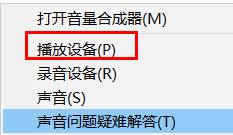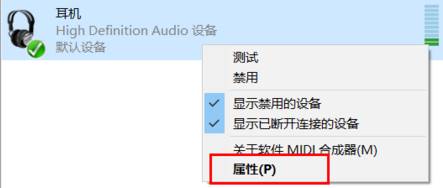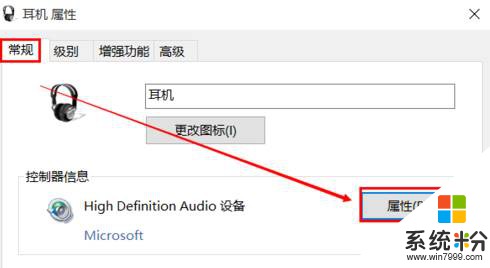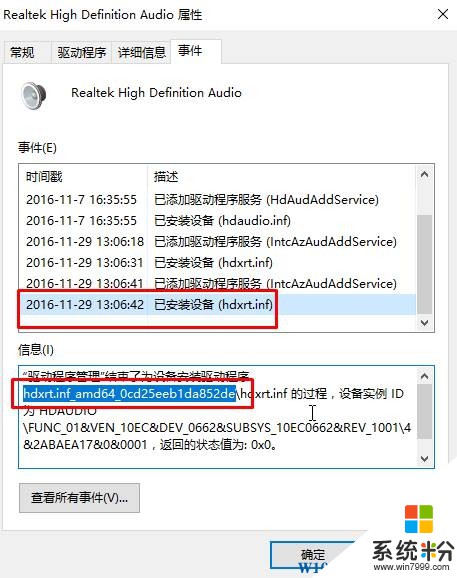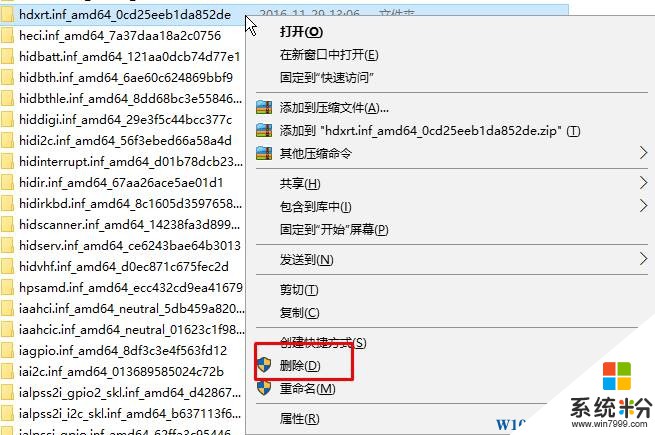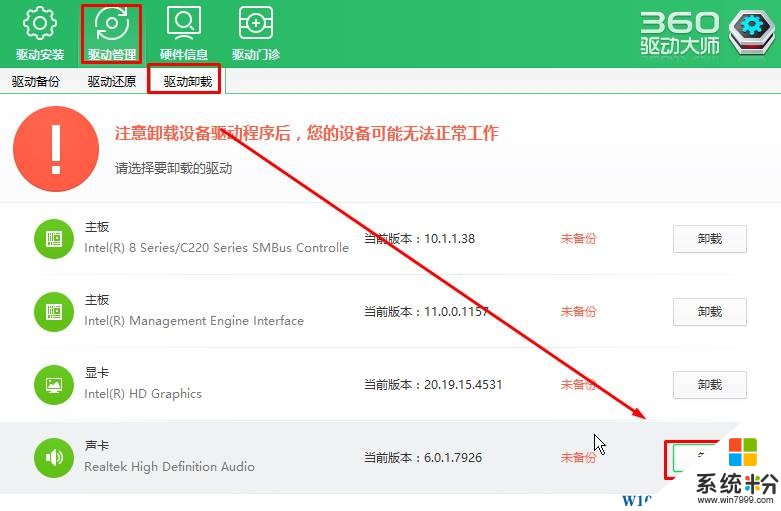在WIn10係統中,當我們插入了耳機後,耳機不會發出聲音,使用耳機時,就選中耳機,然後點擊【設為默認值】才可以使用,當拔掉耳機後,又需要重新設置音箱才會有聲音的情況,該怎麼辦?下麵小編給大家分享下讓Win10揚聲器和耳機自動切換的設置方法!
步驟:
1、在小喇叭上單擊右鍵,選擇【播放設備】;
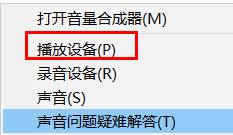
2、在任意音源輸出設備上單擊右鍵,選擇【屬性】;
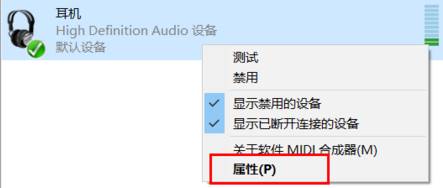
3、在“常規”選卡下點擊【屬性】選卡;
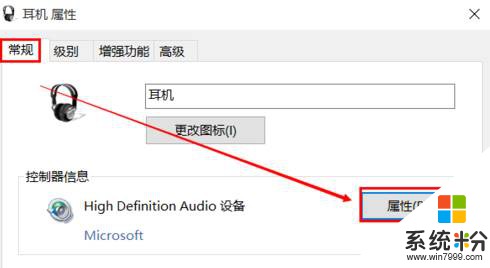
4、切換到【事件】選卡,拉到最下麵,找到“已安裝設備(XXX.inf)”,然後我們可以在信息框中看到如圖所選取的內容;
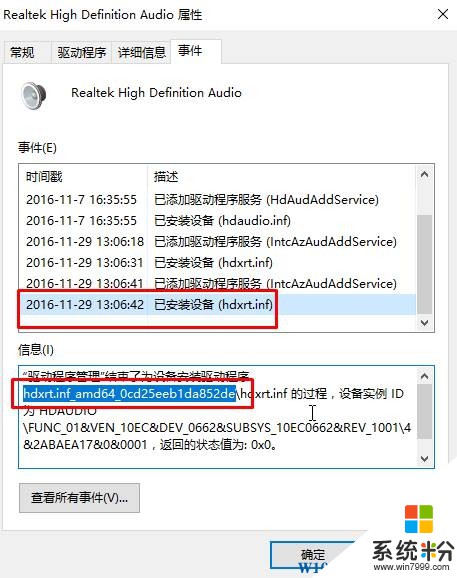
www.win7999.com
5、打開此電腦,依次打開 C:\Windows\System32\DriverStore\FileRepository 文件,找到之前【信息】框中名字的文件夾,將其刪除(無法刪除參考方法);
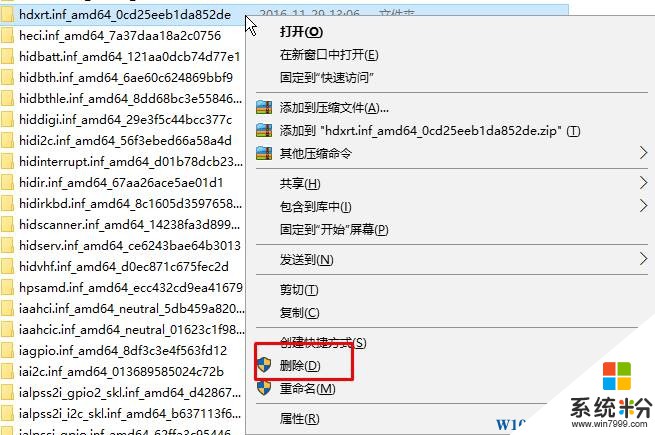
6、然後使用第三方驅動管理軟件,將聲卡驅動卸載掉;
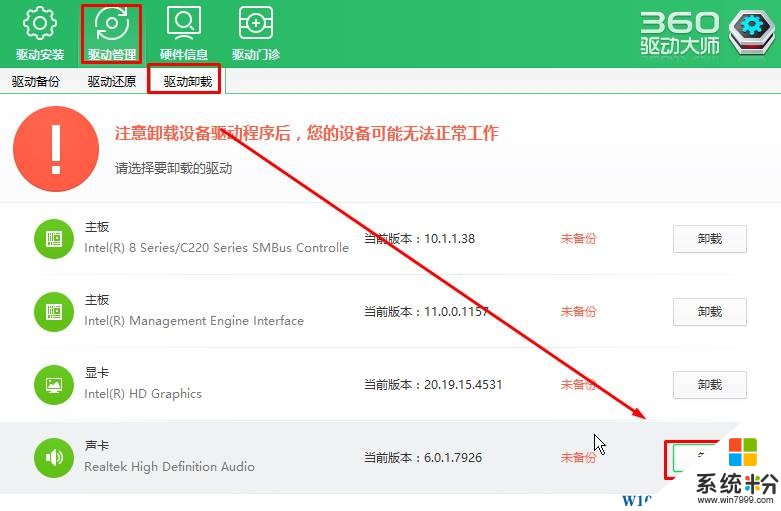
7、卸載完成後重啟電腦,然後使用驅動管理軟件重新安裝一次聲卡驅動即可解決。
以上就是揚聲器和耳機不會自動切換的解決方,是由於自帶驅動不穩定導致的!